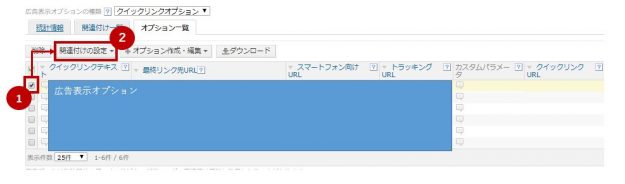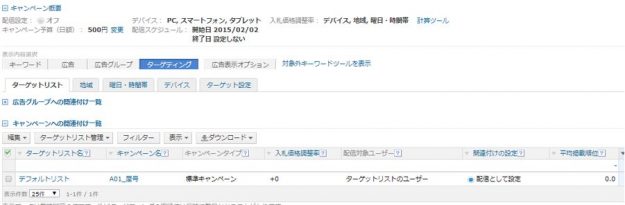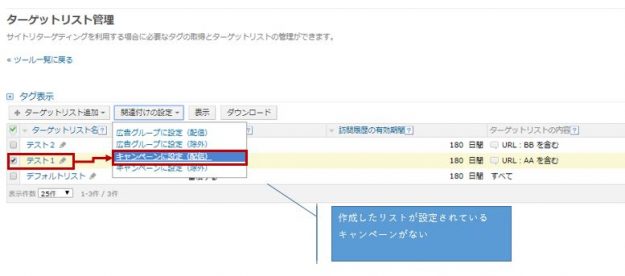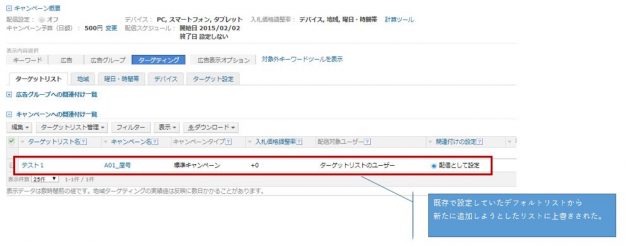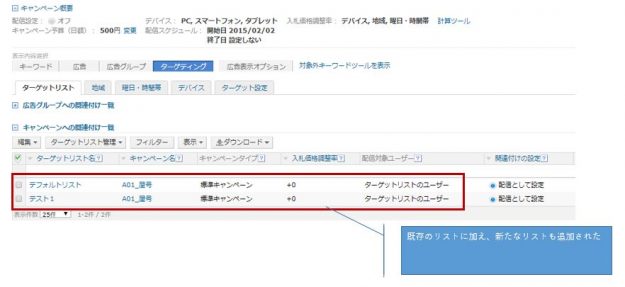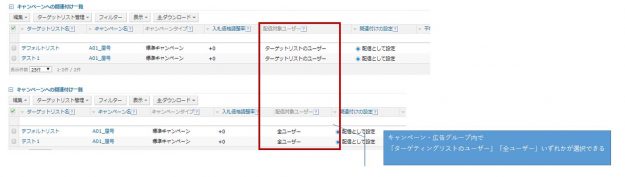みなさん、こんにちは!8月も終わり、暑さも徐々に落ち着いてきましたね。社内では少数ですが、筋トレブームが広がっており、こちらはまだまだ熱い感じです。私も筋トレに参加しているのですが、後輩たちが参加してきてくれて嬉しいです。目指せ、爽やか健康運用者!
今回は下記記事のYahoo!スポンサードサーチ(以下:Yahoo!SS)版になります。前回の記事では一部の後輩から好評いただいており、Yahoo!SSで意外と見落としがちな箇所を簡単にご紹介させていただきます。
【初心者向け】広告入稿・配信設定時に気を付けた方が良いところ(Google広告)
https://quartet-communications.com/info/listing/technique/56922
ケース1:広告表示オプションの紐付け
Yahoo!SSでよく見つけるのが広告表示オプションの紐付けになります。紐付け迄のステップは下図①の画面にてまずオプション設定を行います。その後、該当のキャンペーン・広告グループに紐付けるという作業があるのですが、ここを忘れて、作成のみで終わるケースがあります。
そのため作成した広告表示オプションは図1の流れで対象の広告表示オプションを選び、「関連付けの設定」を行います。あとは選択画面にて紐付けるキャンペーンもしくは広告グループを選択すると、図②のようになります。出したい広告表示オプションが紐ついてたら、設定完了です。
ケース2:対象外キーワードリストの紐付け
Googleでもありましたが、Yahoo!SSも除外キーワードのリスト紐付けが行われていないケースを目にします。Yahoo!SSでは対象外キーワードリストという名称ですが、下記③のような流れで設定を進めます。
設定が完了すると、図④のように紐づいたキャンペーンを確認できます。確認出来たら、無事設定完了です。Google同様、指定の除外キーワードがあるのにクライアント様が検索→広告発見なんて状況避けたいですね!「ケース1」同様、作成までして終わらないように、紐づいたかまで確認していきましょう。
ここまで来て、安心ですね!
ケース3:ターゲットリストの追加設定
ケースとしては、中々出会うシーンが無いと思いますので、覚えておくことをお勧めします。ケース3はターゲットリストの追加になります。リストを最初に設定することはあっても、新たに作成したリストを追加するケースは、皆さまなかなか無いのではないでしょうか。
具体的に下記のような事例となります。図⑤のように既にリストが該当のキャンペーンに設定されていたとします。
その設定に対して、図⑥のように新たにリストを追加設定します。
追加したいリストを選択すると、結果、図⑦のようになります。元々配信していたリストが新しいリストのみ上書きされており、これでは広告を出したい人に広告を出せませんね。大体、設定後にパフォーマンスが落ちた時、既存のリストが無いことに気づくパターンになるのではないでしょうか。そうなったら、ゾッとしますね・・・。
じゃあどうするの?
簡単です。動きの意味合いとしては「上書き」と言えるため、都度、対象リストをすべて選択して保存するだけです。手順としては図⑧の通りになります。
図⑧
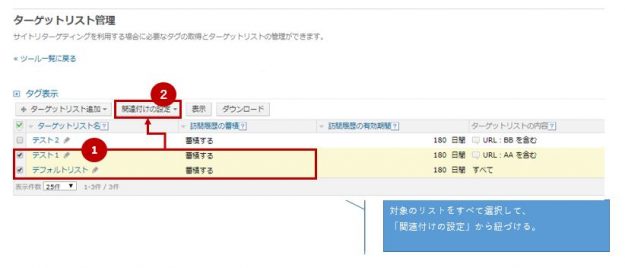
図⑧の流れでリスト設定を進めることで、図⑨のように既存のリストと追加リストが設定されます。これで安心して該当のターゲットユーザーに広告を配信することが出来ます。
おまけ:リストの配信対象ユーザーについて
Yahoo!もGoogle同様、紐づけた「リストのみ」もしくは「リスト+リスト外のユーザー」いずれかが選択できます。Googleでいう「ターゲティング」・「モニタリング」と同じ意味合いになりますね。
図⑩赤枠のように「ターゲットリストのユーザー」にするのか、「全ユーザー」にするのかによっては意味合いが変わってくるため、配信目的にそってしっかり設定を確認・進めましょう。
まとめ
如何でしたでしょうか。Yahoo!にはGoogleのように自動で広告作成・配信といったシステム仕様に依存したものはありませんが、ハッ!と見落としがちな箇所が多々あります。今回も私がチェックした中で気になった部分の紹介になりますが、他にも気をつけるべきところは多々あります。
今回のケースで共通して言えることは、設定した画面を目視レベルのチェックで簡単に防げるケースしかないため、クライアント様に安心していただけるよう、時間を惜しまずチェックしていきましょう!